您是 Peloton 爱好者同时也是 Apple Music 订阅者吗? 如果您曾经想知道是否可以将两者结合起来并在您的 Peloton 锻炼期间从 Apple Music 欣赏您最喜爱的音乐,那么您很幸运!
本文将指导您完成整个过程 在 Peloton 自行车或跑步机上播放 Apple Music,开启无限音乐可能性的世界,以增强您的健身习惯。
无论您喜欢最新流行歌曲的活力节拍还是您最喜欢的艺术家的励志旋律,准备好将您的 Apple Music 资料库与 Peloton 或 获得免费的 Apple Music 歌曲以供离线收听 将您的锻炼体验提升到新的高度。 让我们深入了解如何实现它!
文章内容 第 1 部分。锻炼时在 Peloton Bike 上播放 Apple Music 的最简单方法第 2 部分。 如何将 Peloton Music 与 Apple Music 直接同步?第 3 部分。如何将 Apple Watch 连接到 Peloton?第 4 部分。如何将 Airpods 与 Peloton 配对以收听 Apple Music?部分5。 概要
您是否正在寻找一种在锻炼时在 Peloton 自行车上轻松播放您喜爱的 Apple Music 曲目的方法?或者如果您想将 Apple Music 中的音乐流式传输到 Peloton 自行车或跑步机上,那么您一定不能错过 TuneSolo 苹果音乐转换器,一种创新工具,可让您毫不费力地将 Apple Music 歌曲转换并传输到您的 Peloton 设备。
现在我们将向您介绍 TuneSolo 并指导您完成在 Peloton 自行车上转换和播放 Apple Music 的简单步骤。准备好策划您的终极锻炼播放列表并享受完美的音乐,让您在整个健身课程中保持动力。
TuneSolo Apple Music Converter 是一款功能强大的软件,旨在将 Apple Music 歌曲转换为广泛兼容的音频格式。 它使您能够绕过 Apple Music 的 DRM(数字版权管理)保护,让您可以在您的 Peloton 自行车上自由传输和播放转换后的歌曲, 在你的车里,在你的电视上,等等。
这是您可以使用的方法 TuneSolo Apple Music Converter 在您的 Peloton 自行车上播放 Apple Music:
步骤1。 下载并安装 TuneSolo 免费:
首先下载并安装 TuneSolo 您计算机上的 Apple Music 转换器。它适用于 Windows 和 Mac 平台。您可以点击下面的安全按钮立即免费试用!
步骤 2. 启动您的 Apple 帐户 TuneSolo 并导入 Apple Music:
可选 TuneSolo 并点按“打开 Apple Music Web Player”。 浏览您的 Apple Music 资料库 TuneSolo 并选择要为您的 Peloton 锻炼转换的歌曲或播放列表。
步骤3、自定义输出设置:
TuneSolo 允许您自定义各种输出设置。 选择所需的输出格式(如 MP3 或 WAV)并根据您的喜好调整音频质量、比特率和采样率。 选择将保存文件的文件夹。
步骤4。 开始转换过程:
做出必要的选择后,单击“转换”按钮开始转换过程。 TuneSolo 会将您选择的 Apple Music 曲目转换为指定格式。
步骤 5. 将转换后的歌曲传输到 Peloton:
转换完成后,找到保存转换后文件的输出文件夹。使用 USB 数据线将您的 Peloton 设备连接到计算机,并将转换后的歌曲传输到您的 Peloton 音乐文件夹。
步骤 6. 在 Peloton 上播放 Apple Music:
将歌曲成功传输到您的 Peloton 设备后,您现在可以在锻炼期间访问和播放它们。只需从 Peloton 界面中选择所需的曲目或播放列表,即可享受个性化的 Apple Music 播放列表。
通过使用 TuneSolo Apple Music Converter,您可以轻松地将您最喜爱的 Apple Music 歌曲转换并传输到您的 Peloton 自行车,为您提供无缝和定制的健身音乐体验。 控制您的健身配乐,在您的 Peloton 上享受 Apple Music 的激励节拍,同时将自己推向新的极限。
通过利用 TuneSolo Apple Music Converter,在 Peloton 上获取 Apple Music 歌曲成为一项简单的任务。相反,如果您在 Peloton 上遇到想要保留并在 Apple Music 中播放的歌曲,则无需担心。如果某首歌曲在 Peloton 锻炼期间引起了您的兴趣,您可以使用 Track Love 功能将其添加到您的 Apple Music 播放列表中。此功能允许您保存课堂上遇到的所有歌曲。将 Peloton 链接到您的 Apple Music 帐户后,您保存的歌曲将自动与您的 Apple Music 库同步。
步骤1。在 Peloton 触摸屏上,前往您的 '轮廓'页面并点击'个人设置'.
步骤2。轻按 '音乐' 然后选择 'Connect' Apple Music 旁边的按钮。然后使用电子邮件和密码登录您的 Apple Music 帐户。
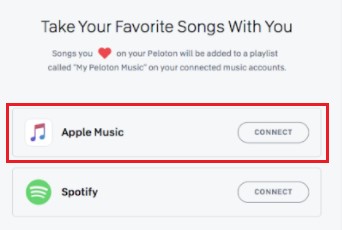
步骤 1。 转到您的“个人资料”页面,然后从左侧面板中选择“音乐”部分。
步骤 2。 单击歌曲旁边的“心”图标。此操作将提示 Apple Music 生成 Peloton 播放列表并自动将所选歌曲包含在该播放列表中。
步骤 1。 启动 Apple Music 应用并导航至“资料库”>“播放列表”。
步骤 2。 选择“[您的用户名]的我的 Peloton 音乐”。这将显示您保存的所有 Peloton 歌曲的列表,让您可以直接在 Apple Music 上开始收听它们。
按照这些步骤,您可以将您的 Peloton 音乐与 Apple Music 无缝同步,为您提供根据您的音乐偏好量身定制的增强锻炼体验。 享受您最喜爱曲目的节奏和动力,同时在您的 Peloton 自行车或跑步机上征服您的健身目标!
您还可以 将下载的歌曲传输到 Apple Watch. 通过将您的 Apple Watch 连接到 Peloton,您可以享受同步的锻炼体验并获得对您的表现的宝贵见解。 借助 Apple Watch 的强大功能,保持动力、跟踪您的进度并充分利用您的 Peloton 锻炼。
将您的 Apple Watch 连接到 Peloton 和 解锁一系列集成功能, 按着这些次序:
步骤1.确保兼容性:
确保您的 Apple Watch 运行最新版本的 watchOS,并且您的 Peloton 自行车或跑步机已安装最新软件。
步骤 2. 下载 Peloton 应用程序:
在您的 iPhone 上,从 App Store 下载并安装 Peloton 应用程序。该应用程序充当 Apple Watch 和 Peloton 设备之间的桥梁。
步骤 3. 打开 Peloton 应用程序:
在您的 iPhone 上启动 Peloton 应用程序并登录您的 Peloton 帐户。如果您没有帐户,您可以在应用程序内创建一个帐户。
步骤 4. 启用 Apple Health 权限:
在 Peloton 应用程序中,导航至“设置”菜单并选择“健康”。启用 Peloton 应用程序访问锻炼数据并将其写入 Apple Health 的权限。
第 5 步:将 Apple Watch 与 Peloton 配对:
在 Peloton 应用程序的主屏幕上,点击“连接”按钮,然后选择“Apple Watch”。按照提示将 Apple Watch 与 Peloton 应用程序配对。
第 6 步:开始锻炼:
Apple Watch 配对后,在 Peloton 自行车或跑步机上选择锻炼项目。当锻炼开始时,您会注意到 Apple Watch 上的 Peloton 应用程序会自动启动并与正在进行的锻炼同步。
第 7 步:使用 Apple Watch 跟踪指标:
连接 Apple Watch 后,它将作为 Peloton 锻炼的辅助显示屏。您可以直接在手腕上监控您的心率、消耗的卡路里、距离和其他锻炼指标。此外,您的锻炼数据将与 Apple Health 应用同步,以全面了解您的健身进度。
步骤 8. 使用 Apple Watch 控制音频:
在 Peloton 上锻炼时,您可以使用 Apple Watch 控制音频播放。无需伸手去拿 Peloton 设备即可调节音量、跳过曲目或暂停音乐。
步骤 9. 锻炼后分析:
完成 Peloton 锻炼后,Apple Watch 捕获的数据将无缝集成到 Peloton 和 Apple Health 应用程序中。这使您可以查看和分析您的锻炼指标,跟踪您的进度,并庆祝您的成就。
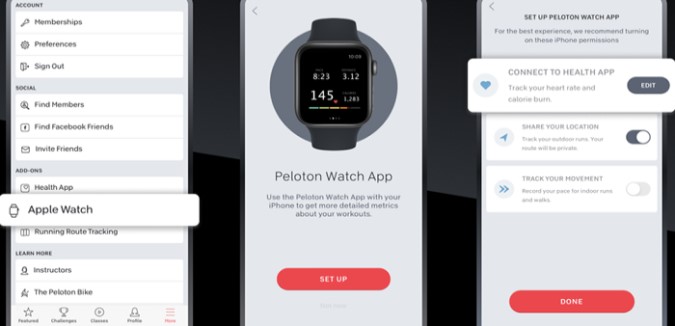
在您的 Peloton 自行车或跑步机上锻炼时聆听您最喜爱的曲目可以增强您的动力并让您的健身课程更加愉快。 如果您拥有一对 AirPods 并想在您的 Peloton 锻炼期间使用它们来收听 Apple Music,我们可以满足您的需求。
在本节中,我们将引导您完成以下步骤 将您的 AirPods 与 Peloton 配对,让您毫不费力地跟随 Apple Music 的节拍。 准备好通过无线自由和个性化的配乐提升您的锻炼。
以下是将 AirPods 与 Peloton 配对的步骤:
步骤 1. 激活 Peloton 设备上的蓝牙:
在 Peloton 自行车或跑步机上,访问设置菜单并找到蓝牙选项。确保蓝牙已启用。
步骤 2. 将 AirPods 置于配对模式:
打开 AirPods 盒的盖子。按住充电盒背面的配对按钮,直到正面的 LED 灯开始闪烁白色。
步骤 3. 将 AirPods 连接到 Peloton:
在您的 Peloton 设备上,选择蓝牙选项,它将开始搜索可用设备。在设备列表中查找您的 AirPods,然后选择它们以启动配对过程。
步骤 4. 完成配对过程:
按照屏幕上的提示进行操作,或者在出现提示时输入密码来完成配对过程。连接后,您的 AirPods 将与您的 Peloton 设备配对。
第 5 步:在 Peloton 上启动 Apple Music:
在 Peloton 自行车或跑步机上启动 Apple Music 应用。选择您想要的播放列表、专辑或艺术家以开始播放音乐。
第 6 步:使用 AirPods 享受锻炼的乐趣:
戴上 AirPods,Peloton 设备中的音频现在将无线传输到您的 AirPods。您可以使用 AirPods 上的控件来控制播放、调整音量和跳过曲目。
第 7 步:锻炼后安全取下 AirPods:
锻炼完成后,请务必将 AirPods 从耳朵中取出并将其放回充电盒中。
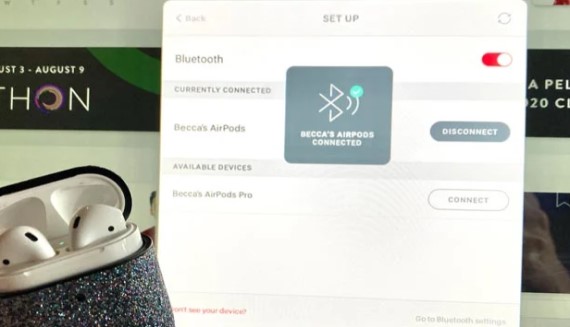
按照这些步骤,您可以将 AirPods 与您的 Peloton 设备配对,并在流式传输 Apple Music 时享受无线聆听体验。 在您的 Peloton 旅程中,让您最喜欢的歌曲充满活力的节拍和鼓舞人心的旋律陪伴您。 准备好用完美的配乐粉碎您的健身目标!
虽然没有 Peloton Apple Music 集成,但您现在应该知道如何将 Peloton Music 同步到您的 Apple Music 库。如果您希望在 Peloton 锻炼期间播放 Apple Music,则必须使用以下方式选择下载的音频文件: TuneSolo Apple Music Converter,然后使用 USB 线将它们传输到您的 Peloton Music 文件夹。现在您可以做出选择了!
版权所有©2025 TuneSolo Software Inc. 保留所有权利。
发表评论
1.你的名字
2.您的电子邮箱
3.您的评论
提交